
Cukup asring, Smartphone Android babagan sawetara rega sing paling murah sajrone operasi wiwit nindakake fungsine kanthi ora bener amarga produsen piranti lunak sistem sing cukup apik. Iki, bok manawa, bisa didandani kanthi sumunar piranti kasebut. Coba aspek iki model umum Fly FS505 Nimbus 7. Bahan ing ngisor iki menehi pandhuan kanggo nginstal maneh, nganyari lan mulihake OS smartphone kabeh revisi hardware.
Yen Fly FS505 Nimbus 7 mandheg kerja biasane, yaiku pembekuan, ngolah perintah pangguna nganti suwe, ujug-ujug urip maneh, lsp. utawa malah ora urip kabeh, aja lali. Umume kasus, ngreset menyang negara pabrik lan / utawa nginstal maneh Android ngrampungake masalah piranti lunak lan smartphone bisa ditindakake kanthi suwe nganti suwe sawise prosedur kasebut. Sampeyan ora bisa dilalekake:
Prosedur ing ngisor iki nggawa risiko karusakan ing piranti! Manipulasi miturut pandhuan ing ngisor iki mung kudu ngerteni kemungkinan akibat. Administrasi lumpics.ru lan panulis artikel ora tanggung jawab kanggo asil sing negatif utawa ora ana efek positif sawise ngetutake saran saka materi!
Revisi Hardware
Sadurunge mlebu intervensi serius ing piranti lunak sistem Fly FS505 Nimbus 7, sampeyan kudu ngerteni persis platform hardware saka smartphone sing kudu ditangani. Wangsulan: Bab ingkang utama: model bisa dibangun ing pemroses liyane beda - MediaTek MT6580 lan Spreadtrum SC7731. Artikel iki kasusun saka rong bagean sing nerangake carane nginstal Android, sing beda karo saben prosesor, uga piranti lunak sistem!

- Kanggo ngerteni persis chip apa minangka basis tartamtu saka Fly FS505 Nimbus 7 cukup gampang nggunakake aplikasi Android Piranti HW.
- Pasang alat kasebut saka Google Play Market.
Download Info HW Piranti saka Google Play Store

- Sawise miwiti aplikasi, elinga babagan item kasebut Platform ing tab "UMUM". Nilai sing dituduhake ing kasebut yaiku model CPU.

- Pasang alat kasebut saka Google Play Market.
- Yen piranti ora boot menyang Android lan panggunaan Info Piranti HW ora mungkin, sampeyan kudu nemtokake prosesor kanthi nomer serial piranti, sing dicithak ing kothak, lan uga dicithak ing batere.

Pengenal iki nduweni bentuk ing ngisor iki:
- Kanggo piranti karo motherboard ZH066_MB_V2.0 (MTK MT6580):
RWFS505JD (G) 0000000utawaRWFS505MJD (G) 000000 - Kanggo piranti sing dibangun ing papan FS069_MB_V0.2 (Spreadtrum SC7731):
RWFS505SJJ000000
- Kanggo piranti karo motherboard ZH066_MB_V2.0 (MTK MT6580):
Umum: yen ing pengenal sawise karakterRWFS505ana serat "S" - sadurunge sampeyan Fly FS505 karo prosesor Spreadtrum SC7731yen huruf liyane yaiku model sing adhedhasar prosesor MTK MT6580.
Sawise nemtokake platform hardware, bukak bagean saka materi sing cocog karo piranti sampeyan lan tututi pandhuan langkah demi langkah.
Firmware Fly FS505 adhedhasar MTK MT6580
Piranti model iki, sing didhasarake MTK MT6580, luwih umum tinimbang sedulur kembar dheweke, sing nampa Spreadtrum SC7731 minangka platform hardware. Kanggo piranti MTK, ana akeh cangkang Android khusus, lan instalasi piranti lunak sistem ditindakake kanthi cara sing kondhang lan umume standar.
Nyiyapake
Kaya piranti Android liyane, sampeyan kudu miwiti firmware Fly FS505 adhedhasar MTK kanthi prosedur persiapan. Implementasine langkah-langkah lengkap kanggo instruksi kanggo nyiapake piranti lan PC ing ngisor iki meh 100% njamin asil sukses operasi nglibatake peralatan langsung ing smartphone nganggo sistem operasi.
Supir
Tugas paling penting nyedhiyakake kemampuan kanggo nginstal OS Fly FS505 saka PC yaiku nginstal driver. Platform MTK piranti kasebut nyatakake metodologi lan komponen khusus sing kudu diinstal sadurunge program khusus miwiti "ndeleng" piranti kasebut lan entuk kesempatan kanggo sesambungan. Pandhuan kanggo nginstal driver kanggo piranti sing adhedhasar Mediatek diterangake ing pelajaran:
Piwulang: Nginstal driver kanggo firmware Android

Supaya ora keganggu karo maca kanggo nggoleki file sing dibutuhake, link ing ngisor iki ngemot arsip sing ngemot kabeh driver kanggo model.
Download driver kanggo perangkat kukuh MTK-versi smartphone Smart FS505 Nimbus 7
- Unzip paket kasebut.

- Gunakake installer otomatis "AutoRun_Install.exe"

- Sawise installer ngrampungake karyane, sistem kasebut bakal dilengkapi karo kabeh pembalap sing dibutuhake.

- Verifikasi kesehatan komponen kanthi ngaktifake USB Debugging lan nyambungake telpon menyang port USB PC.
Waca liyane: Cara ngaktifake mode debugging USB ing Android

Manager Piranti nalika masangake smartphone karo debugging kudu nemtokake piranti kasebut "Antarmuka ADB Android".

- Kanggo operasi nganggo memori piranti ing tingkat paling murah saka PC, perlu driver liyane - "Mediatek PreLoader USB VCOM (Android)". Faktor instalasi bisa dicenthang kanthi nyambungake telpon ing negara mati menyang port USB. Manager Piranti nganggo pasangan iki, sakcepete bakal nampilake piranti kanthi jeneng sing padha karo mode.

Yen ana masalah karo installer otomatis utawa ngerteni asil sing ora kepenak ing sawijining pakaryan, komponen kanggo ngapusi piranti kasebut bisa diinstal kanthi manual - kabeh file infus sing pangguna saka versi Windows beda-beda bisa ditemokake ing folder direktori sing cocog "GNMTKPhoneDriver".

Hak-hak Root
Keistimewaan Superuser dibutuhake kanggo ngerteni titik sing penting banget nalika milih piranti lunak sistem kanggo Fly FS505 adhedhasar Mediatek, iki bakal dijlentrehake ing ngisor iki. Kajaba iku, hak-hak perlu kanggo nggawe serep sistem lengkap, bantu mbusak sing ora perlu, miturut pangguna, aplikasi sistem, lsp.
Njupuk akar ing model sing dadi pitakonan cukup prasaja. Gunakake salah sawijining rong piranti: Kingo Root utawa KingRoot. Cara kerja ing aplikasi diterangake ing bahan ing situs web kita, lan babagan pilihan alat tartamtu, dianjurake kanggo tetep ing Kingo Root. Ing FS505, Kingo Ruth nindakake tugas luwih cepet tinimbang pesaing lan ora clog sistem karo komponen sing gegandhengan sawise instalasi.
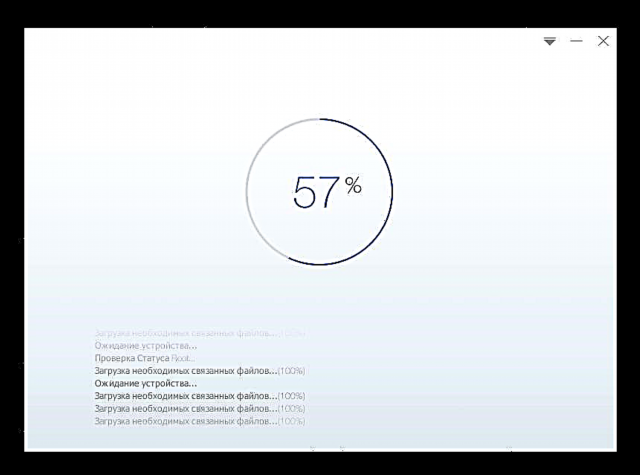
Waca uga:
Cara nggunakake Kingo Root
Entuk hak nganggo KingROOT kanggo PC
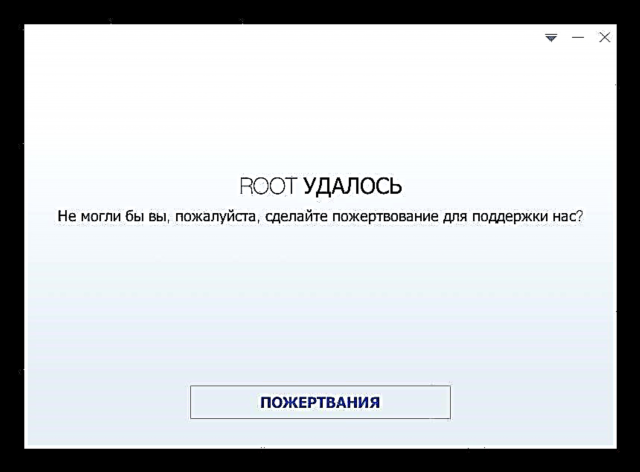
Gawe serep
Kabeh informasi penting sing diklumpukake sajrone operasi ing smartphone kudu disimpen ing salinan serep sadurunge firmware. Iki bisa ditindakake kanthi macem-macem cara, lan pilihan tartamtu gumantung marang pilihan lan kabutuhan pangguna. Cara paling efektif kanggo nggawe serep data diterangake ing artikel kanthi link ing ngisor iki, pilih sing paling bisa ditampa lan arsip kabeh penting ing papan sing aman.
Waca liyane: Cara nggawe serep piranti Android sadurunge perangkat kukuh

Saliyane ilang informasi pangguna, kesalahan sajrone intervensi ing sistem sistem telpon bisa nyebabake ora bisa ngetren komponen tartamtu, utamane, modul sing tanggung jawab kanggo komunikasi nirkabel. Kanggo piranti sing ditakoni, penting banget kanggo nggawe bagean serep "Nvram", sing ngemot informasi babagan IMEI. Pramila pandhuan kanggo nginstal ulang Android ing piranti kanthi nggunakake cara sing dijlentrehake ing ngisor iki kalebu barang sing mbutuhake nggawe serep area memori kritis iki.

Aja nglirwakake prosedur serep. "Nvram" lan tindakake langkah-langkah sing dibutuhake kanggo iki, preduli saka jinis lan versi sistem operasi sing bakal diinstal minangka asil manipulasi!
Versi Software Sistem
Nalika milih lan ndownload paket sing ngemot OS kanggo instalasi ing versi MTK Fly FS505, model tampilan sing dipasang ing smartphone kudu dipikirake. Produsen nglengkapi produke kanthi telung layar sing beda, lan pilihan versi firmware gumantung modul sing dipasang ing piranti tartamtu. Iki ditrapake kanggo sistem resmi lan adat. Kanggo ngerteni versi modul tampilan, sampeyan kudu nggunakake aplikasi Piranti Info HW sing wis kasebut.
Kanggo riset sing efektif, sampeyan kudu entuk hak-hak sadurunge!
- Bukak DeviceInfo lan menyang "Setelan" aplikasi kanthi nutul gambar telung bunder ing pojok kiwa ndhuwur layar lan milih item sing cocog ing menu sing mbukak.
- Aktifake saklar "Gunakake root". Yen dijaluk dening Manager Superuser Hak, klik "Allow".
- Sawise menehi hak-hak akar aplikasi ing tab kasebut "Umum" ing paragraf Tampilan Ana siji saka telung nilai sing nuduhake nomer bagean modul tampilan:
- Gumantung saka versi layar sing diinstal, pangguna Fly FS505 bisa nggunakake versi piranti lunak sistem ing ngisor iki kanggo instalasi:
- ili9806e_fwvga_zh066_cf1 - mbangun resmi SW11, SW12, SW13. Apa luwih disenengi SW11;
- jd9161_fwvga_zh066_cf1_s520 - versi eksklusif SW12, SW13 sistem resmi;
- rm68172_fwvga_zh066_cf1_fly - tampilan universal babagan nggunakake piranti lunak sistem beda, perangkat kukuh bisa diinstal ing piranti nganggo layar iki.

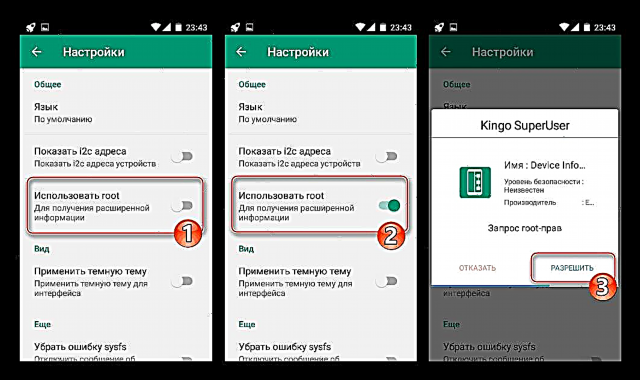


Minangka kanggo OS adat lan pemulihan sing diowahi - loro ing kerangka artikel iki, lan ing paling kasus, paket pihak katelu dikirim ing Internet, dituduhake versi Android resmi sing bisa nginstal saben solusi tartamtu.
Pamasangan OS
Sawise rampung prosedur persiapan lan panjelasan jelas babagan modifikasi hardware saka Fly FS505, sampeyan bisa nerusake perangkat kukuh langsung piranti kasebut, yaiku nglengkapi piranti Android. Ing ngisor iki ana telung cara kanggo nginstal OS, digunakake gumantung karo negara wiwitan ing smartphone lan asil sing dikarepake.
Cara 1: Pamulihan Pribumi
Salah sawijining cara paling gampang kanggo nginstal Android ing meh kabeh piranti MTK yaiku nggunakake kapabilitas lingkungan pemulihan sing diinstal ing piranti sajrone produksi.
Deleng uga: Cara kerlip Android liwat pemulihan

Minangka kanggo Fly FS505 Nimbus 7, metode iki ditrapake kanthi eksklusif kanggo pemilik piranti sing duwe layar rm68172_fwvga_zh066_cf1_fly, wiwit versi piranti paket liyane sing diinstal liwat pamulihan pabrik ora kasedhiya. Paket sistem download SW10 Sampeyan bisa ngetutake tautan:
Download perangkat kukuh SW10 Fly FS505 Nimbus 7 kanggo instalasi liwat pemulihan pabrik
- Download file "SW10_Fly_FS505.zip". Tanpa dibukak utawa ganti jeneng, selehake ing akar kertu microSD sing diinstal ing piranti kasebut.

- Bukak Fly FS505 ing mode lingkungan pemulihan. Kanggo nindakake iki:
- Ing piranti sing diuripake, terus rong tombol hardware: "Vol +" lan "Kekuwatan" nganti menu pilihan mode boot ditampilake.

- Ing dhaptar, pilih "Vol +" klausa "Mode Recovery", konfirmasi wiwitan medium karo "Vol-". Sawise gambar saka robot gagal katon ing layar, penet gabungan "Vol +" lan "Kekuwatan" - Item menu pemulihan pabrik katon.

Navigasi liwat item menu saka lingkungan pemulihan ditindakake kanthi nggunakake tombol kontrol volume, konfirmasi tumindak - "Kekuwatan".
- Ing piranti sing diuripake, terus rong tombol hardware: "Vol +" lan "Kekuwatan" nganti menu pilihan mode boot ditampilake.
- Ngresiki area memori informasi sing wis diklumpukake. Tindakake langkah-langkah: "ngilangke data / pabrik ulang" - "Ya - Mbusak kabeh data pangguna".

- Pilih pilihan ing layar utama lingkungan "aplikasi nganyari saka sdcard", banjur nemtokake file nganggo perangkat kukuh. Sawise konfirmasi, paket kasebut bakal mbatalake kanthi otomatis lan nginstal maneh Android.

- Yen instalasi rampung, prasasti katon ing sisih ngisor layar "Instal saka sdcard lengkap". Tetep kanggo konfirmasi pilihan pilihan sing wis disorot "sistem urip maneh saiki" ing tutul saka tombol "Nutrisi" lan ngenteni reinstallation OS supaya mbukak.

- Wiwit pandhuane 3 pandhuan iki, memori wis diresiki lan piranti kasebut dipasang maneh menyang setelan pabrik, mula parameter Android utama kudu diresepake.

- Versi sistem mlaku Flashed Fly FS505 Nimbus 7 SW10 siyap dienggo!

Cara 2: firmware PC
Cara universal kanggo ngapusi piranti lunak sistem piranti Android, sing adhedhasar platform Hardware Mediatek, nggunakake panggunaan alat sing kuat - aplikasi SP Flash Tool. Piranti lunak paling anyar bisa didownload saka link saka artikel review ing situs web kita, lan arsip kanthi piranti lunak kanggo nginstal ing Fly FS505, bisa didownload saka link ing ngisor iki.
Pilih lan download paket versi sing cocog karo model tampilan piranti sing wis ana!
Download perangkat kukuh resmi SW11, SW12 kanggo smartphone Fly FS505 Nimbus 7 kanggo nginstal liwat Alat Flash SP
Sadurunge nerusake pandhuan sing nyetrapake Fly FS505 kanthi nggunakake FlashTool, ora bakal dadi luwih ngerti kanggo kapabilitas lan cara nggarap program kanthi sinau materi:
Deleng uga: Firmware kanggo piranti Android adhedhasar MTK liwat SP FlashTool
- Unzip paket karo gambar sistem menyang folder sing kapisah.

- Bukak FlashTool lan tambah file buyar

saka katalog nganggo komponen piranti lunak sistem.
- Kanggo nggawe bagean serep "Nvram":
- Menyang tab "Readback";

- Klik "Tambah", - tumindak iki bakal nambah garis ing lapangan sing digunakake. Klik kaping pindho ing garis kanggo mbukak jendhela "Explorer" ing sing nuduhake dalan nylametake lan jeneng mbuwang wilayah ing mangsa ngarep "Nvram"klik Ngirit;

- Isi lapangan ing jendela sabanjure kanthi nilai ing ngisor iki, banjur klik "OK":
"Alamat Miwiti" -0x380000;
"Lenght" -0x500000.
- Klik sabanjure "Waca maneh" lan nyambungake FS505 ing negara off menyang PC. Wacan data bakal diwiwiti kanthi otomatis;

- Sawise jendela katon "Readback OK" Proses nggawe serep rampung, pedhot sambungan piranti saka port USB;

- Ing jalur sing wis dituduhake sadurunge, bakal ana file - salinan serep partisi kasebut 5 MB;

- Menyang tab "Readback";
- Kita nerusake instalasi OS. Bali menyang tab. "Download" lan mesthekake mode dipilih "Download Mung" ing dhaptar mudhun, klik tombol wiwitan kanggo mindhah file menyang memori piranti.

- Sambungake Fly FS505 menyang port USB PC. Proses nulis ulang partisi memori diwiwiti kanthi otomatis.

- Proses reinstall Android rampung karo tampilan jendhela "Download OK". Copot kabel USB saka smartphone banjur wiwiti kanthi mencet "Kekuwatan".

- Sawise kabeh komponen OS diprisisi (ing wektu iki, piranti kasebut bakal "beku" kanggo sawetara wektu ing boot DOWNLOAD), layar sambutan Android bakal ditampilake, sing bisa milih basa antarmuka, banjur nemtokake parameter liyane.

- Sawise rampung persiyapan awal, sistem operasi resmi Fly FS505 Nimbus 7 sistem sing dipilih siap digunakake!

Kajaba iku. Pandhuan ing ndhuwur minangka cara sing efektif kanggo mulihake sistem operasi telpon sing tabrakan. Sanajan piranti kasebut ora nuduhake tandha-tandha urip, nanging yen disambungake menyang PC wis ditemtokake Manager Piranti kanggo wektu cendhak minangka "Mediatek PreLoader USB VCOM (Android)", tindakake langkah ing ndhuwur - iki nyimpen kahanan ing umume. Mung guwa - sadurunge mencet tombol "Download" (langkah 4 pandhuan ing ndhuwur) ngeset mode "Nganyarke firmware".

Cara 3: Instal perangkat kukuh khusus
Amarga kekurangan bangunan resmi Android, miturut kontrol Fly FS505 wiwitane mbukak, akeh pihak sing duwe prekara sing menehi perhatian marang perangkat kukuh lan sistem sing diwenehake saka smartphone liyane. Solusi sing padha karo piranti ing jembar jaringan global bisa ditemokake akeh.
Nalika milih sistem khusus, sing kudu dipikirake versi perangkat kukuh resmi sing bisa diinstal (biasane wektu iki dituduhake ing gambaran saka paket kanthi cangkang sing wis diowahi) - SW11 utawa SW12 (13). Sing padha ditrapake kanggo pemulihan sing wis diowahi.
Langkah 1: nglengkapi smartphone kanthi pemulihan adat
Dhewe, Android sing wis diowahi dipasang ing Fly FS505 nggunakake lingkungan pemulihan maju - TeamWin Recovery (TWRP). Pramila langkah pertama sing kudu ditindakake kanggo ngalih menyang perangkat kukuh khusus yaiku nglengkapi piranti kanthi pulih sing wis ditemtokake. Cara paling tepat lan efektif yaiku nggunakake Alat Flash SP ing ndhuwur kanggo tujuan iki.
Ngundhuh gambar pemulihan, uga file panyebaran sing disiapake kanggo instalasi cepet lingkungan kanthi nggunakake flasher, bisa ditindakake kanthi nggunakake link:
Download gambar TeamWin Recovery (TWRP) gambar kanggo Fly FS505 Nimbus 7 MTK

- Pilih file img TWRP sing cocog karo nomer mbangun OS resmi sing diinstal ing piranti kasebut lan pasang ing folder kapisah. Sampeyan uga kudu nyelehake file buyar sing kasedhiya kanggo download ing link ndhuwur.
- Bukak FlashTool, mbukak buyar menyang aplikasi saka direktori sing dipikolehi minangka asil saka paragraf sadurunge pandhuan.
- Centhang kothak "Jeneng"sing bakal ngilangi dhaptar tandha-tandha lan sabanjure paragraf liyane ing lapangan jendela program sing ngemot jeneng-jeneng ing wilayah memori piranti lan jalur menyang gambar file kanggo overwriting.
- Klik kaping pindho ing lapangan "Lokasi" ing baris "Pamulihan" (iki minangka lokasi lokasi gambar lingkungane). Ing jendhela Explorer sing mbukak, nemtokake dalan menyang file img TWRP_SWXX.img banjur pencet tombol "Open". Centhang kothak "mbalekake".
- Sabanjure yaiku tombol "Download" lan nyambungake Fly FS505 sing dipateni menyang PC.
- Pamulihan diinstal kanthi otomatis sawise komputer ndeteksi smartphone, lan kabeh proses mung sawetara detik lan rampung karo jendela "Download OK".
- Copot kabel USB saka telpon banjur miwiti piranti ing TWRP. Iki rampung persis kaya ing kasus pemulihan asli (item 2 pandhuan firmware "Cara 1: Pamulihan asli" ing ndhuwur artikel).
- Tetep kanggo nemtokake parameter utama lingkungan:
- Pilih antarmuka Rusia: "Pilih Basa" - ngalih menyang item Rusia - tombol OK;

- Sabanjure atur tandha "Aja nuduhake iki maneh nalika mbukak" lan aktifake saklar Ngidini Pangowahan. Layar utama lingkungan sing diowahi katon kanthi pilihan.

- Pilih antarmuka Rusia: "Pilih Basa" - ngalih menyang item Rusia - tombol OK;



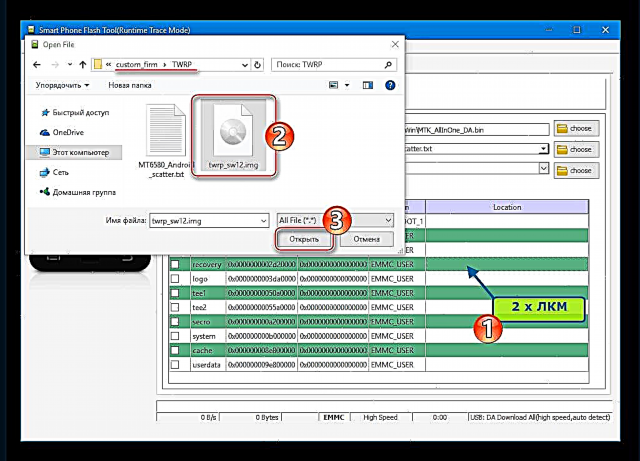
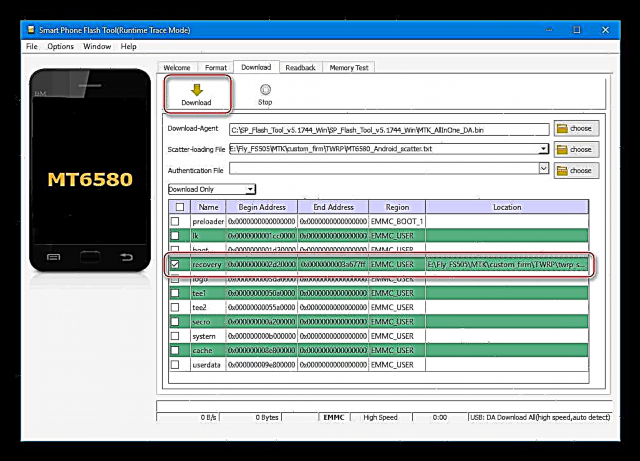


Langkah 2: Nginstall OS Ora resmi
Dilengkapi Fly FS505 kanthi pemulihan sing wis diowahi, pangguna entuk kesempatan nginstal meh wae adat ing smartphone - metodologi kanggo nginstal solusi sing beda uga padha.
Deleng uga: Cara kerlip piranti Android liwat TWRP
Minangka conto, instalasi perangkat kukuh ditampilake ing ngisor iki, sing ditondoi kanthi jumlah ulasan positif, stabilitas lan kacepetan positif, uga ora ana kekurangan kritis - Oct OS, digawe kanthi dhasar "raja adat" - Cyanogenmod.
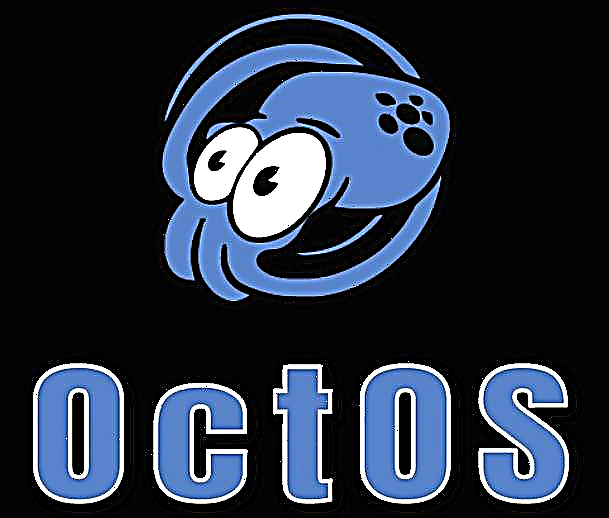
Solusi sing diusulake iku universal lan bisa diinstal ing ndhuwur versi OS resmi. Pamilik piranti sing digunakake ing kontrol SW12-13 kudu nggatekake salah sawijining titik - kudu nambah paket kasebut "Patch_SW12_Oct.zip". Ditambahake, kaya file zip OS OS, bisa didownload ing kene:
Download firmware khusus Oct OS + patch SW12 kanggo smartphone Fly FS505 Nimbus 7
- Download lan selehake file zip nganggo perangkat kukuh lan (yen perlu) minangka tambahan root ing kertu memori Fly FS505. Iki bisa ditindakake tanpa ninggalake TWRP - yen disambungake menyang PC, smartphone sing digunakake ing pemulihan ditemtokake dening drive sing bisa dicopot.

- Aja manawa kanggo serep "Nvram" ing kertu microSD piranti nggunakake pemulihan maju! Kanggo nindakake iki:
- Ing layar utama lingkungan, tutul "Serep"banjur "Pilihan drive" lan nemtokake minangka panyimpenan "MicroSDCard" lan klik OK.

- Sijine mriksa ing kothak "nvram". Simpen bagean memori sing isih dikarepake, umume, solusi sing paling apik yaiku nggawe serep kabeh wilayah.

- Sawise milih partisi, geser saklar "Gesek kanggo miwiti" nengen lan ngenteni prosedur arsip kanggo ngrampungake, lan banjur bali menyang layar pemulihan utama kanthi mencet "Ngarep".

- Ing layar utama lingkungan, tutul "Serep"banjur "Pilihan drive" lan nemtokake minangka panyimpenan "MicroSDCard" lan klik OK.
- Partai Format "sistem", "data", "cache", "cache dalvik":
- Klik "Ngresiki"luwih Reresik Milih, priksa wilayah ing ndhuwur.

- Shift "Gesek kanggo ngresiki" ing sisih tengen lan ngenteni prosedur bakal rampung. Menyang maneh menu utama TWRP - tombol "Ngarep" bakal aktif sawise kabar "Sukses" ing sisih ndhuwur layar.

- Klik "Ngresiki"luwih Reresik Milih, priksa wilayah ing ndhuwur.
- Priksa manawa sampeyan wis mbalekake lingkungan pemulihan adat sawise ngowahi format. Tombol Urip maneh - "Pamulihan" - "Gesek kanggo urip maneh".

- Tutul "Dipasang". Yen ora ana, mriksa kothak kasebut "sistem", lan uga priksa anané obah cedhak pilihan "Pemisahan mung maca sistem". Bali menyang layar utama lingkungan - tombol "Mbalik" utawa Omah.

- Saiki sampeyan bisa nginstal perangkat kukuh khusus:
- Pilih "Instalasi"nemtokake file "Oct_OS.zip";

- Klik "Tambah zip liyane"nemtokake file "Patch_SW12_Oct.zip";

- Aktifake saklar "Gesek perangkat kukuh" lan ngenteni nulis ulang wilayah memori kanggo ngrampungake. Sawise pesen katon "Sukses" Menyang layar utama TWRP.

Langkah kasebut mung kanggo pangguna smartphone sing mlaku SW12-13, liyane wis dilewati!
- Pilih "Instalasi"nemtokake file "Oct_OS.zip";
- Klik "Pamulihan", nuduhake serep digawe ing paragraf 2.

Cek centhang kabeh nanging "nvram" ing dhaptar "Pilih partisi kanggo mulihake" lan aktif "Gesek kanggo mulihake".

Sawise prasasti katon ing sisih ndhuwur layar "Pamulihan rampung kanthi sukses", miwiti maneh smartphone ing tombol Android - sing dianyari "Urip maneh menyang OS".
- Dipasang kanthi nindakake langkah-langkah ing ndhuwur, sistem sing wis diowahi pisanan bakal udakara 5 menit.

Enteni nganti proses optimisasi aplikasi wis rampung lan sampeyan bakal bisa ndeleng antarmuka piranti lunak sistem sing wis dianyari.

- Sampeyan bisa miwiti nyinaoni fungsi anyar sistem informal lan ngevaluasi prestasine!

Kajaba iku. Dipasang minangka asil saka pandhuan ing ndhuwur, OS, kaya meh kabeh cangkang Android ora resmi, ora dilengkapi layanan lan aplikasi Google. Kanggo ngerteni fitur sing biasa ing Fly FS505 sing nganggo salah sawijining sing paling umum, gunakake instruksi saka piwulang ing ngisor iki:
Waca liyane: Cara nginstal layanan Google sawise firmware
Saran. Ngundhuh lan nginstal paket minimal Gapps kanggo Fly FS505 - "pico", iki bakal ngirit sawetara sistem sumber daya smartphone sajrone operasi luwih lengkap!
Kanggo diinstal ing conto ing ndhuwur Oct OS Instal liwat paket TWRP saka tim TK Gapps.

Solusi sing disaranake kasedhiya kanggo diunduh ing:
Download Gapps TK kanggo perangkat kukuh khusus adhedhasar CyanogenMod 12.1 (Android 5.1) smartphone Fly FS505 Nimbus 7
Firmware Fly FS505 adhedhasar Spreadtrum SC7731
Varian model model Fly FS505, sing adhedhasar prosesor Spreadtrum SC7731 minangka produk sing luwih apik tinimbang sedulur kembar, dibangun ing solusi saka Mediatek. Kekurangan perangkat kukuh khusus kanggo platform hardware Spreadtrum ora ana sing ngimbangi versi Android sing paling anyar, sing resmi nggunakake piranti lunak sistem ing versi telpon saiki, 6.0 Marshmallow, adhedhasar.
Nyiyapake
Persiapan sing ditindakake sadurunge nginstal sistem operasi saka smartphone Smart FS505 adhedhasar Spreadtrum SC7731, kalebu mung telung langkah, implementasine lengkap sing nemtokake sukses operasi.
Revisi Hardware lan OS mbangun
Produsen Fly, nalika ngembangake smartphone FS505, nggunakake komponen piranti keras kanggo macem-macem model. Varian piranti, sing dibangun ing prosesor SC7731, dideleng nganggo rong versi, bedane yaiku jumlah RAM. Kayata tartamtu piranti bisa dilengkapi RAM 512 utawa 1024 megabytes.
Sesuai karo karakteristik iki, perangkat kukuh kudu dipilih (luwih tepat - ora ana pilihan ing kene, sampeyan mung bisa nggunakake rapat sing wis dipasang dening pabrikan gumantung saka revisi kasebut):
- 512 MB - versi SW05;
- 1024 Mb - SW01.
Sampeyan bisa ngerteni persis piranti sing kudu sampeyan gunakake kanthi nggunakake aplikasi HW Piranti Info Android sing kasebut ing wiwitan artikel iki utawa kanthi mbukak bagean "Babagan telpon" ing "Setelan" lan sawise ndeleng informasi sing ditemtokake ing paragraf Nomer Mbangun.
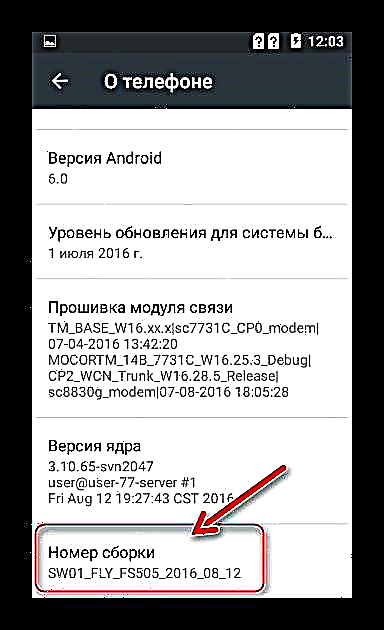
Supir
Pamasangan komponen sistem sing dibutuhake kanggo ngubungake Spreadtrum Fly FS505 nganggo komputer lan nganyari firmware sabanjure nggunakake piranti lunak khusus paling gampang ditindakake kanthi nggunakake pemasang otomatis "SCIUSB2SERIAL". Sampeyan bisa ndownload installer driver saka tautan:
Download driver kanggo perangkat kukuh ing smartphone Fly FS505 Nimbus 7 adhedhasar prosesor Spreadtrum SC7731
- Mbukak blokir sing dipikolehi saka tautan ing ndhuwur lan bukak direktori sing cocog karo ambane OS sampeyan.

- Mbukak file "DPInst.exe"

- Tindakake pandhuan installer,

konfirmasi dening Pasang panjalukan kanggo nginstal piranti lunak Spreadtrum.

- Sawise rampung nginstal otomatis, Windows bakal dilengkapi karo kabeh komponen sing dibutuhake nalika sesambungan karo piranti sing dimaksud.

Serep informasi
Pentinge nyimpen data sing akumulasi ing smartphone sajrone operasi, mesthine dhuwur banget sajrone varian Fly FS505 sing dianggep canggih ing chip SC7731.

Sampeyan kudu nyathet yen ora ana kemungkinan sing gampang kanggo entuk hak istimewa Superuser, uga watesan saka platform hardware Spreadtrum, sing ora bakal ngidini pangguna normal piranti nggawe serep lengkap sistem kasebut. Ing kene sampeyan mung bisa menehi saran nyimpen informasi dhewe kanthi nyalin kabeh sing penting (foto, video) menyang PC drive, nyelarasake informasi (umpamane kontak) karo akun Google lan metode serep data sing padha.
Pamasangan Android
Sawise maneh, pangguna saka smartphone Smart FS505 adhedhasar prosesor SC7731 banget diwatesi kanggo milih Déwan sistem kanggo piranti kasebut, lan cara efektif nginstal Android resmi iku sejatine siji lan iki nggunakake piranti lunak khusus Panliten.

Sampeyan bisa ndownload arsip sing ngemot alat sing cocog kanggo manipulasi model kasebut ing kene:
Download piranti lunak ResearchDownload kanggo perangkat lunak Fly FS505 Nimbus 7 adhedhasar prosesor Spreadtrum SC7731
- Download arsip karo piranti lunak sistem resmi versi sing dipengini saka tautan ing ngisor iki (gumantung saka jumlah RAM piranti).
- Mbukak blokir arsip asil karo gambar piranti lunak sistem Fly FS505 menyang direktori sing kapisah, jalur sing ora kudu ngemot karakter Cyrillic.
- Unzip paket sing ngemot program kanggo ngapusi piranti Spreadtrum lan nglakokake file kasebut atas jenenge Administrator "ResearchDownload.exe".
- Pencet tombol pusingan pisanan kanthi gambar gear ing sisih ndhuwur jendela flasher. Sabanjure, nemtokake dalan menyang file kasebut * .pacdumunung ing katalog asil saka implementasine paragraf 1 pandhuane. Klik "Open".
- Enteni nganti bubar lan loading gambar sistem menyang program wis rampung.
- Sawise prasasti katon "Siap" ing sudhut kiwa ngisor jendela ResearchDownload klik tombol "Mulai Ngundhuh" (nomer telu ing sisih kiwa)
- Sambungake Fly FS505 menyang PC kayata:
- Copot baterei saka smartphone lan sambungake kabel sing sambung karo port USB PC.
- Pencet terus tombol. "Jilid +". Tanpa ngeculake tombol, ganti batere.
- Tombol volume kudu ditahan nganti indikator kemajuan firmware wiwit diisi ing jendhela SearchDonload.

- Nyana manawa instalasi piranti lunak sistem ing piranti - muncul label label: "Rampung" ing lapangan "Status" lan "Passed" ing lapangan "Progress". Prosedur iki bisa dianggep lengkap, pedhot kabel USB saka piranti kasebut.

- Mbusak lan ngganti baterei smartphone banjur wiwiti kanthi mencet "Kekuwatan".
- Akibaté, kita entuk Spreadtrum Fly FS505 menyang OS lengkap!
Download perangkat kukuh kanggo smartphone Fly FS505 Nimbus 7 adhedhasar prosesor Spreadtrum SC7731



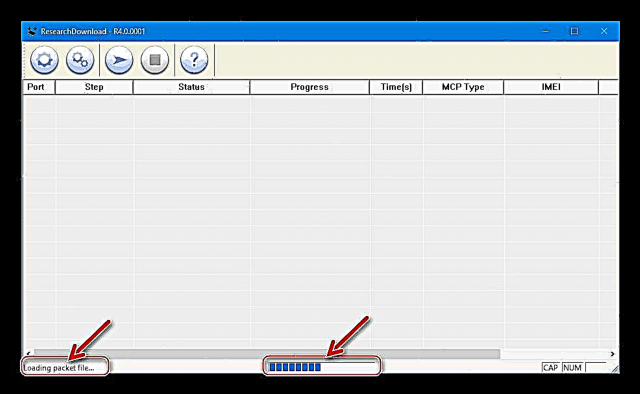


Kesimpulan kasebut, kudu dingerteni maneh pentinge nemtokake revisi hardware saka conto tartamtu saka smartphone sing mesthine bakal disapu. Mung pilihan sing tepat karo paket sistem piranti lunak kanggo nginstal ing piranti, uga piranti piranti lan komponen bisa njamin asil sukses proses reinstall Android ing Fly FS505 Nimbus 7!

























































